无需密码或面容 ID 即可进入锁定 iPhone 的 5 种最佳方法
已发表: 2023-08-01iPhone 用户经常忘记 iPhone 密码,之后设备就会被锁定。 幸运的是,有一些方法可以进入锁定的 iPhone 并将其重置。 因此,如果您忘记了 iPhone 密码或 Face ID 无法使用,您可以按照以下方法解锁您的设备。 让我们看看如何进入锁定的 iPhone。
方法 1:使用 iPhone Screen Unlocker 进入没有密码的锁定 iPhone
有多种方法可以在没有密码的情况下进入锁定的 iPhone,但所有方法都有一些条件。 如果您想轻松解锁设备,则应该使用第三方工具。
Tenorshare 4uKey 是一款 iPhone 解锁工具。 它可以解锁屏幕锁、屏幕时间密码、MDM 锁或激活锁。 它不需要您的密码、Apple ID、Face ID、Touch ID 或其他任何内容。 您只需执行几个简单的步骤,您的设备就会立即解锁。
以下是如何使用 4uKey 解锁 iPhone,无需密码或面容 ID
第1步:进入官网下载4uKey。 安装软件并打开它。
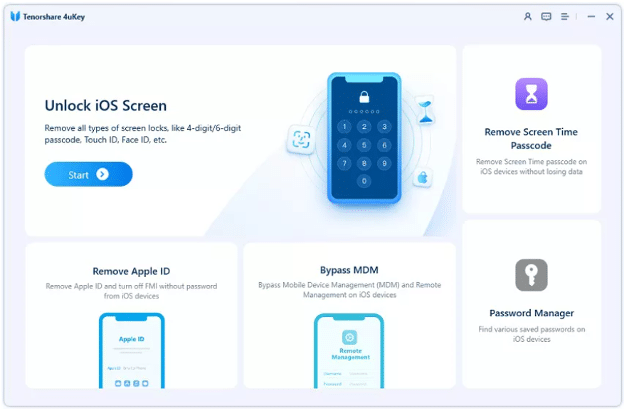
步骤2:在软件上,单击“开始”按钮。 将您的设备连接到计算机,然后下一步。
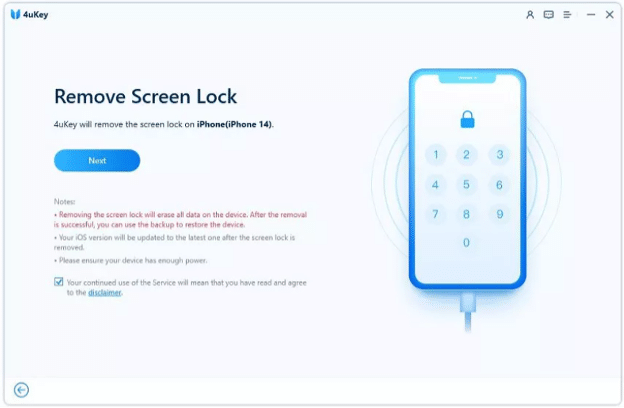
步骤3:现在,您需要下载固件。 选择路径并单击“下载”按钮。
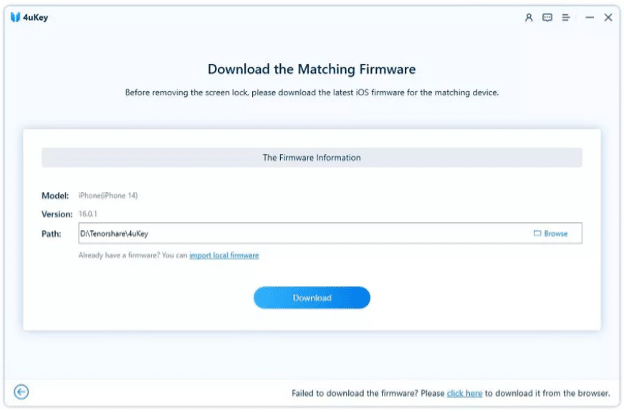
第四步:点击开始删除。 该软件将在几分钟内解锁设备。
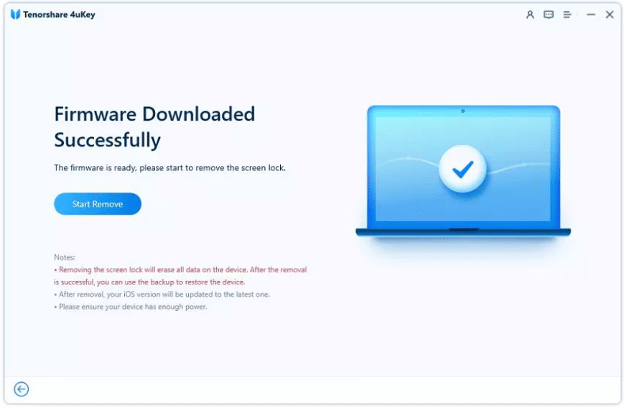
方法 2:通过 iTunes 进入锁定的 iPhone
通过使用 iTunes 绕过 iPhone 密码,可以恢复 iPhone。 它不需要 Apple ID、密码或 Face ID。 但是,您的 iPhone 应与计算机同步。 否则,设备将不会信任计算机,并且您将不会在 iTunes 中看到它。
以下是如何通过 iTunes 无需密码即可进入锁定的 iPhone。
因此,如果您的设备之前已同步,请按照以下步骤操作。
步骤1:将设备连接至电脑并打开iTunes。
步骤 2:单击“设备”图标并转至“摘要”选项卡。
步骤 3:单击“恢复 iPhone”。 确认后,您的设备将在几分钟内恢复。
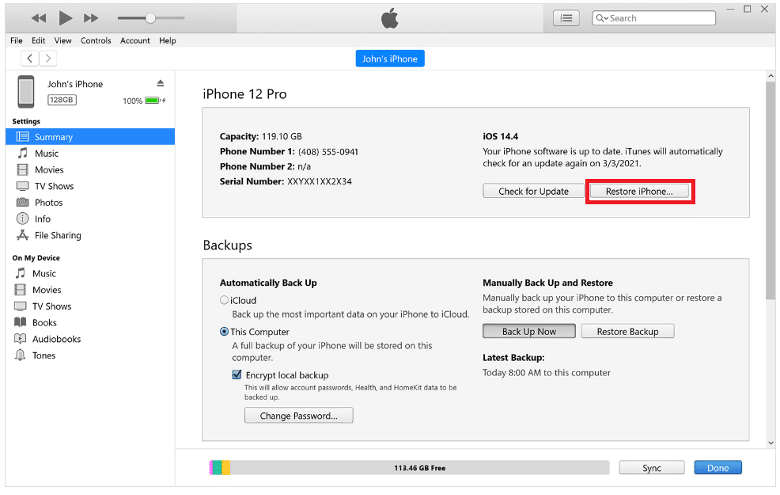
方法 3:通过 iCloud 进入锁定的 iPhone
可以从您的计算机或任何其他 iPhone 远程访问 iCloud。 通过 iCloud 中的“查找 iPhone”应用程序,您可以轻松抹掉您的 iPhone 并进入锁定的 iPhone。 对于此方法,您应该知道 Apple ID 和密码,并且应打开“查找我的 iPhone”。
让我们看看如何使用 iCloud 无需密码即可打开 iPhone。
第 1 步:使用浏览器访问 iCloud 网站。 输入 Apple ID 和密码登录您的帐户。
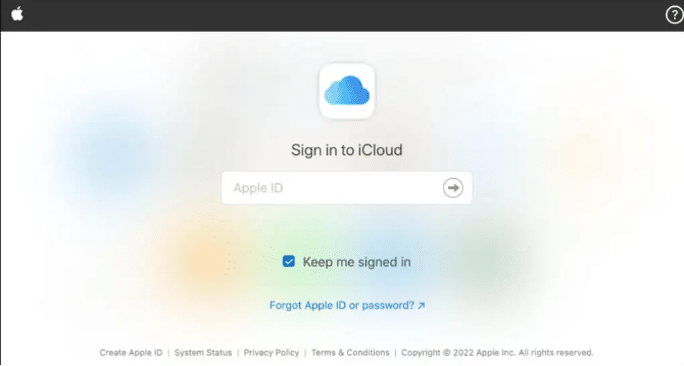
第 2 步:单击“查找 iPhone”。 您将看到连接到 Apple ID 的所有设备。 单击“所有设备”并选择要擦除的设备。
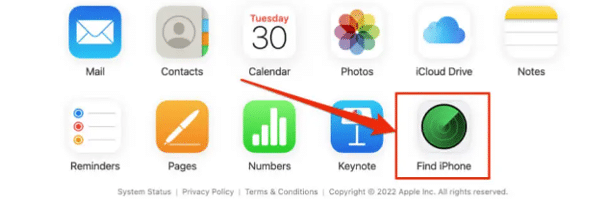

第 3 步:您将有多种选择。 单击“抹掉 iPhone”。 再次输入凭据进行确认。 您的设备将在几分钟内被删除。
方法 4:进入恢复模式锁定的 iPhone
如何绕过 iPhone 上的密码? 通过将 iPhone 置于恢复模式,您可以进入锁定的 iPhone 并通过 iTunes 或 Finder 进行重置。 它不需要 Apple ID、密码或事先将设备与计算机同步。
步骤 1:将设备连接到电脑并打开 Finder 或 iTunes。
步骤 2:按指示的按钮将设备置于恢复模式。
iPhone 8 及更新机型:按下音量调高按钮,然后松开。 使用降低音量按钮进行同样的操作。 现在,按住侧面按钮,直到出现恢复屏幕。
iPhone 7 和 7 Plus:按住音量调低按钮和侧面按钮,直到出现恢复屏幕。
iPhone 6 及更早版本:按住主屏幕按钮和侧面按钮,直到出现恢复屏幕。
第 3 步:在 Finder 或 iTunes 上,您将看到一个新的弹出窗口。 单击“恢复”按钮,设备将在几分钟内恢复。
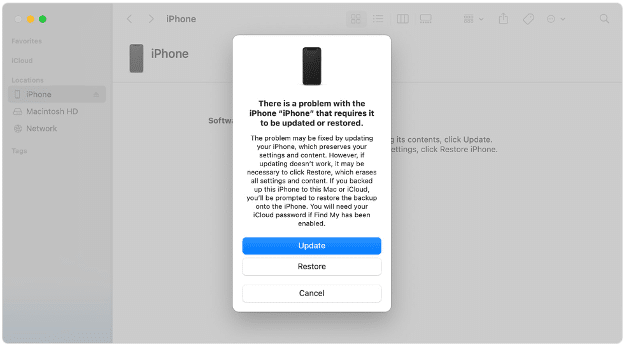
方法 5:在没有计算机的情况下进入锁定的 iPhone [iOS 8.0 至 iOS 13]
如果您使用的是 iOS 8.0 和 iOS 13 之间的任何 iOS 版本,则无需密码、Apple ID、Face ID、Touch ID 或任何第三方工具即可进入锁定的 iPhone。 这些iOS版本存在bug,您可以按照以下步骤轻松进入您的设备。
只有一个条件,那就是设备上必须启用 Siri。
第 1 步:在您的设备上,按住主页按钮。 询问 Siri 时间。
第 2 步: Siri 将打开时钟。 点击时钟并转到世界时钟。
步骤 3:点击“+”按钮添加世界时钟。 您将看到一个搜索栏。 在其中输入任何内容。 选择所写内容并点击“全选”选项。
第四步:它会给你一些选择。 点击“共享”,然后选择“消息”应用程序。
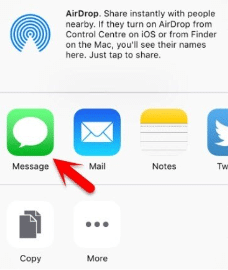
第 5 步:点击消息应用程序中的“收件人”部分。 写几个字母,然后点击键盘上的返回按钮。
第6步:您写的文字将变成绿色。 点击它,然后点击添加。 点击创建新联系人。
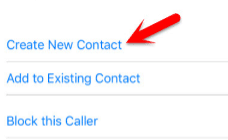
第 7 步:它将带您进入新的联系表格。 点击添加照片,然后点击选择照片。
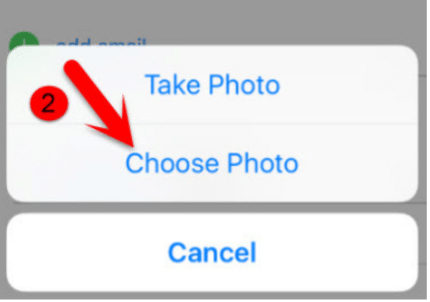
第 8 步: “照片”应用程序将打开。 按主页按钮,您将进入主屏幕。 您已成功进入锁定的设备。
相关问题
如何进入被锁定的 iPhone?
我们分享了进入锁定设备的各种方法。 但他们都有一些条件。 您可以使用任何您喜欢的合适方法。 如果您想轻松解锁设备,请使用 Tenorshare 4uKey。
没有密码你能解锁别人的 iPhone 吗?
是的,您可以使用 Tenorshare 4uKey 无需密码即可解锁某人的 iPhone。 但只有在获得所有者许可的情况下才应解锁设备。
没有密码或面容 ID 可以解锁 iPhone 吗?
是的,Tenorshare 4uKey 不需要密码、Face ID、Touch ID 或 Apple ID。 连接您的设备并按照几个简单的步骤解锁您的设备。 它简单快捷。
结论
我们已经讨论了如何进入锁定的 iPhone。 我们已经看到了五种在不同条件下有效的方法,并且有不同的先决条件。 如果您忘记了 iPhone 密码,您可以根据情况尝试您认为合适的密码。 所提到的公司都拥有良好的声誉。 但是,如果您想轻松解锁设备,则应该使用 Tenorshare 4uKey。 它是一款一体化的 iPhone、iPad 和 iPod 解锁工具,可以立即解决您的问题。
